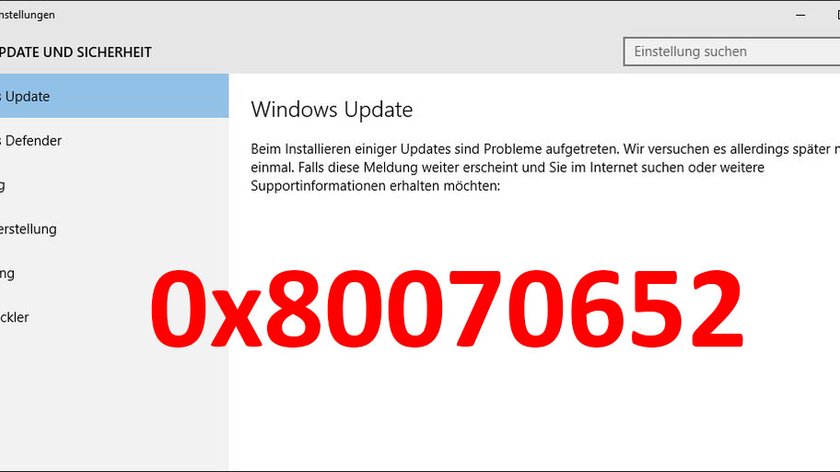Wir zeigen, wie ihr den Update-Fehler 0x80070652 in Windows 10 behebt.
0x80070652: Update-Fehler in Windows 10
Der Fehlercode 0x80070652 bedeutet ERROR_INSTALL_ALREADY_RUNNING:
- Der Installationsprozess eines anderen Updates oder Programms läuft bereits.
Quelle: Microsoft
Einfache Lösung
- Wartet, bis der Installationsprozess des gerade installierenden Programms oder Updates abgeschlossen ist.
- Versucht danach nochmal, mit Windows 10 nach Updates zu suchen.
Wenn der besagte Installationsprozess eines anderen laufenden Updates nicht oder nur fehlerhaft abgeschlossen wird, kann es sein, dass der Fehler 0x80070652 immer wieder auftaucht. Häufige Ursache sind Antiviren-Programme.
Antivirus deaktivieren oder deinstallieren
Deaktiviert beziehungsweise deinstalliert vorübergehend installierte Drittanbieter-Virenscanner. Diese können Windows-10-Updates stören. Die Antiviren-Hersteller bieten in der Regel spezielle Deinstallations-Programme an, die den Virenscanner restlos vom System entfernen:
- Avira Antivir komplett deinstallieren
- Avast restlos deinstallieren
- AVG sauber deinstallieren
- ESET komplett deinstallieren
- Norton komplett deinstallieren
Schaut dann nach, welches Update hängen bleibt und ladet es manuell herunter:
- Während des Installationsversuchs wird standardmäßig die KB-Nummer des Updates angezeigt. Merkt sie euch. (Bis Windows 8 konnte man die KB-Nummer der gescheiterten Updates auch in der Update-History nachsehen).
- Öffnet dann den Microsoft Update-Katalog und sucht nach der KB-Nummer.
- Falls sich das Update herunterladen lässt, könnt ihr es so manuell in Windows installieren.
Windows Update Store zurücksetzen
Auch das Zurücksetzen des Windows Update Stores kann helfen:
- Startet Windows 10 im abgesicherten Modus.
- Drückt die Tasten Windows + R, gebt im Ausführen-Dialog %SystemDrive%\Windows\ SoftwareDistribution\Download ein und bestätigt, um den Ordnerpfad zu öffnen.
- Löscht nun den Inhalt des Ordners.
- Startet Windows 10 neu (ohne abgesicherten Modus) und versucht, erneut die ausstehenden Updates zu installieren.
Hat dir der Beitrag gefallen? Folge uns auf WhatsApp und Google News und verpasse keine Neuigkeit rund um Technik, Games und Entertainment.